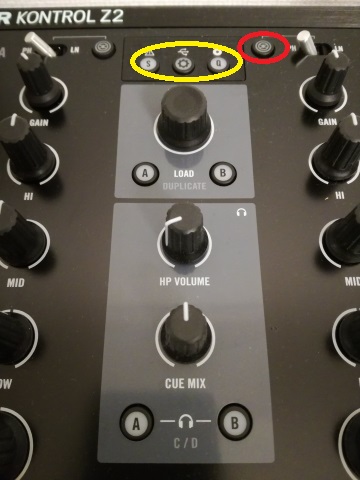今回はSW編ということでTraktorも込みの実際の使用感をエントリにまとめてみたいと思います。
Z2の付属品
Z2にはミキサー本体以外に
- Traktor Scratch Pro2のライセンス
- Traktor Scratch Pro2のコントロールバイナルMKII
- Traktor Scratch Pro2のコントロールCD
が付いてきます。そのため、買ってすぐにTraktorのDVSシステムを運用可能です。後から追加であれこれ買わされなくて済むのは好感が持てます。
初期セットアップ
まず、本体付属シートに記載されているURLにアクセスしてTraktor Scratch Pro2をダウンロードし、インストールします。アクティベーションには付属ユーティリティのService Centerを使用します。
Service Centerを使用するためにはNative Instrumentsのアカウントが必要なので、持っていない場合は作っておきます。Service CenterでTraktorのライセンスキーを入力すると、まずはTraktorが使用できるようになります。
続いてPCとZ2をUSBケーブルでつなぎ、Z2の電源を入れます。プラグ&プレイで自動的にドライバがインストールされ、使用可能になります。
Z2の電源が入っている状態でTraktorを起動すると、Traktorが自動的にZ2を検出し、設定を行ってくれます。これはウィザードに従って”次へ”を押していくだけなので何もしなくてOKです。
とりあえずZ2とTraktorを組み合わせて使うのであればたったのこれだけでOKです。細かいことを言えばDVSの信号調整やフェーダーのキャリブレーションが必要なのですが、まずは動かしたいと言うだけならこれで十分に楽しめます。
実際の操作(トラックのブラウジング)
さっそく動かしてみると、何と言っても驚くのがブラウザ操作が簡単なことです。ミキサー中央のエンコーダでトラックを選択し、ロードボタンで各デッキに送ります。
トラックは大半の人がツリー管理していると思いますが、ミキサーのシフトボタンを押しながらエンコーダを回すとフォルダを移動し、エンコーダのみを回すとトラックを移動するように設計されています。この操作系はとてもよく考えられていると思います。
とても重要なエンコーダとシフトボタンです。
実際の操作(基本的なミックス)
EQやフェーダー類はHW編でも取り上げた通り操作がしやすく、特に難しいことを考えずとも使えるようになっています。
面白いのはEQやフィルターのツマミとシフトボタンを組み合わせた操作です。EQを操作した後にシフトボタンを押しっぱなしにすると、EQが効いた状態がホールドされます。その後EQを元に戻してシフトボタンを放すと、その瞬間にホールドしていたEQ状態が解除されます。
つまり、低域EQで低域をカットした後にシフトボタンを押し、EQを中立に戻してシフトボタンを離すと、低域をカットした状態からキレ良くキックなどの低域を元に戻すことができます。もちろん高速な手さばきでキレを実現するのも技だとは思いますが、簡単に大きな展開が作れるので面白いです。
実際の操作(DVSについて)
TraktorのDVSは実際に使ってみて、非常に安定感がある印象を受けました。比較対象がDeckdance2になってしまいますが、やはりDeckadance2は実用上の問題はないとは言え、Traktorと比べると多少ピッチが不安定な感があります。
TraktorのDVSはコントロールバイナルもMKIIにバージョンアップされているそうです。それもあってか、ピッチコントローラを動かしながらTraktor上のピッチを見ても非常になめらかな変動をしますし、定速で動かしている時の変動もほとんどありません。
本当にわずかな違いなのですが、この違いが安心感につながっています。
実際の操作(DVSと通常のアナログレコードの切り替え)
DVSと通常のアナログレコードの切り替えはとても簡単で、ミキサー上部のTraktorマークのボタンを押すだけです。
この写真の赤で囲ってあるボタンです。
DVSモードでトラックをかけて、次は普通のアナログレコードをかけよう、という場合はこのボタンを押してアナログレコードをセットするだけでOKです。
DVSモード時にこのボタンを押すとデッキがトラックを再生しなくなるので、プレイ中に誤って押すと危険です。
まだまだ基本的な部分しか使っていませんが、何より手間がかからず簡単、そして基礎的な能力は十二分に備わっているというのが感想です。オススメの1台です。